Jak problém vyřešit, když hra nezačne - postup

- 1878
- 578
- Kilián Pech
Určitě téměř každý uživatel počítače, dokonce i ten, kdo na něm pracuje hlavně, alespoň někdy hraje počítačové hry ve formě odpočinku. Čas od času si prostě chci odpočinout, odvrátit od práce a změnit typ aktivity. Ostatní uživatelé speciálně nakupují počítač s výpočtem pro pravidelnou zábavu. A dokonce i nejmocnější a nejpokročilejší počítač nebo notebook není v žádném případě bezpečný před situací, kdy hra nezačne. Mohou se objevit různé chyby, objeví se černá nebo modrá obrazovka nebo spuštění spuštění jednoduše nereaguje na lisování myší. Existuje mnoho možných příznaků. Co dělat? Proč se tohle děje? Na jaké body byste měli nejprve věnovat pozornost, abyste vyřešili obtíže, které vznikly? Náš materiál to půjde.

Proč hra nemusí začít
Požadavky na systém nekonzistence
Do jakékoli hry vývojář nutně naznačuje nezbytné požadavky na systémové. Najdete je na krabici s diskem nebo na oficiálních webových stránkách hry, pokud dáváte přednost digitální kopii místo disku digitální kopii. Po jejich přečtení můžete pochopit, jaké parametry by měl mít váš počítač nebo notebook, abyste mohli hru spustit. Existují dvě druhy požadavků:
- Doporučeno, to znamená, že ty, ve kterých můžete hrát normálně v běžném nastavení.
- Minimum, ve kterém můžete hrát na nejmenších nastaveních her.
Váš počítač nebo notebook by měl dodržovat alespoň minimální doporučení, jinak budete čelit situaci, kdy nejsou hry spuštěny. Cvičení ukazuje, že pokud má váš počítač duální procesor a méně než 4 gigabajty RAM, bude pro vás nejmodernější hry nepřístupné. Pokud tedy počítáte s pravidelnou zábavou, postarejte se o napájení, nainstalujte pokročilou grafickou kartu, výkonný čtyřkolní procesor a Ram nejméně 8 gigabajtů.

V počítači by mělo být: výkonný čtyřkolní procesor a Ram nejméně 8 gigabajtů
Pamatovat! Pokud máte slabé železo, nezlepšíte jeho produktivitu s žádnými programy a řidiči! Buďte připraveni platit peníze nebo omezený výkon!Zastaralé řidiče
Řidiči jsou speciální systémové programy, které řídí provoz všech nainstalovaných zařízení. Pro správnou provoz počítače je žádoucí, aby byly všechny pravidelně aktualizovány. Systém bude v zásadě fungovat, i když se tak nestane, a je to docela normální, ale zvláštností téměř všech moderních her je citlivost na nejnovější verze řidičů. Jejich vývojáři pravidelně vydávají aktualizace, ve kterých lze implementovat širokou škálu inovací. Vývojáři her mohou zase vydat hry s přihlédnutím k nejnovějším aktualizacím ovladačů. Pokud jsou zastaralé nebo se shodovány, obecně neexistují žádné hry, hry nejsou spuštěny.
Nejdůležitější je mít aktualizace ovladačů pro grafickou kartu, i když v některých případech to může být nezbytné pro jiné komponenty, například zvukovou kartu (pomocí speciálních zvukových efektů) nebo čipovou sadu (pomocí technologií zrychlení procesoru). Jak se můžete ujistit, jaké jsou vaše nainstalované verze softwaru, a v případě potřeby je aktualizujte? Nejprve přejděte do správce zařízení, vyberte potřebné zařízení, například grafickou kartu, čipovou sadu, reproduktory, dvakrát klikněte na myš, po kterém se okno otevře s podrobnostmi. Na kartě „obecný“ se zobrazí model zařízení. Také se podívejte na kartu Driver, kde musíte věnovat pozornost řádkům „Datum datum“ a „Verze řidiče“. Pamatujte si tyto informace nebo si zapište. Pokud není ovladač nainstalován, přejděte na kartu „Informace“ a zjistěte identifikátor digitálního vybavení. Chcete -li to vidět, klikněte na linku vyskakovacího objemu a vyberte „Význam“. Zobrazí se kód dopisy.
Nyní přejděte přímo na aktualizaci ovladačů. Jakým způsobem, jak to udělat?
- Stáhnout z oficiálního webu výrobce. Pokud znáte model vašeho notebooku nebo počítače, grafické karty, přejděte na web, otevřete stránku s ovladači, vyberte model nebo řadu zařízení a také verzi operačního systému. Stáhněte si potřebné soubory a nainstalujte jako běžné programy.
- Pokud je znám pouze identifikátor, otevřete web http: // devid.Informace, vložte zkopírované ID do vyhledávacího řádku, vyberte požadovanou verzi souboru a po stahování nastavte obvyklým způsobem.
- Nainstalujte speciální nástroje pro vyhledávání a aktualizaci ovladačů. Zásadou jejich akce je prohledat systém a stáhnout požadované verze ovladačů. Na internetu najdete velké množství. Stojí však za to je použít pečlivě. Proč? Je důležité vzít v úvahu, že takové nástroje velmi často obsahují hodně reklamy a nainstalují spoustu různých softwaru třetí strany.

Balíček řidičů samdrivers
- Použijte balíček ovladačů s možností automatické instalace. Budete muset stáhnout soubor vážící asi 10-12 gigabajtů, který obsahuje téměř všechny možné ovladače pro jakoukoli komponentu počítače a jakoukoli verzi operačního systému Windows. Podle našeho názoru je nejlepší takový balíček Samdrivers. Mezi jeho výhody lze zaznamenat nejnovější verze softwaru pro jakoukoli komponentu počítače, jakož i schopnost používat jeden ze čtyř automatických instalátorů, který prohledá váš systém a přispěje k bezbolestné aktualizaci co nejvíce bezbolestné aktualizace. Kromě toho je možné automaticky vytvářet body obnovy, aby mohla obnovit nezaměnitelnou činnost Windows 10 v případě nesprávné instalace. Mimochodem, doporučujeme používat instalační program Snappay Driver, protože to má nejmenší chyby a funguje nejvíce správně. Chcete -li použít, musíte si stáhnout archiv ve formátu ISO. Toto je formát obrazu disku. Chcete -li spustit instalaci ovladačů, namontujte virtuální disk do systému. Pokud používáte Windows 10 nebo 8, lze to provést pomocí standardního vodiče. Pokud je verze Windows starší, použijte aplikaci pro práci s virtuálními disky nebo ji rozbalte jako pravidelný archiv pomocí Winrar. Poté spusťte exe-file automatického instalačního programu, počkejte, až naskenuje systém, označte řidiče, který potřebujete, a počkejte několik minut, dokud nebudou nainstalovány.
Nedostatek nezbytných softwarových komponent
Obvykle jsou spolu s hrou nainstalovány komponenty třetích stran nezbytných pro jeho běžné spuštění. Pokud chybí nebo jejich verze neodpovídá tomu, pro které je hra navržena, nemusí spustit nebo rozdávat různé chyby. Jaké softwarové komponenty jsou potřebné pro normální spuštění hry?
DirectX
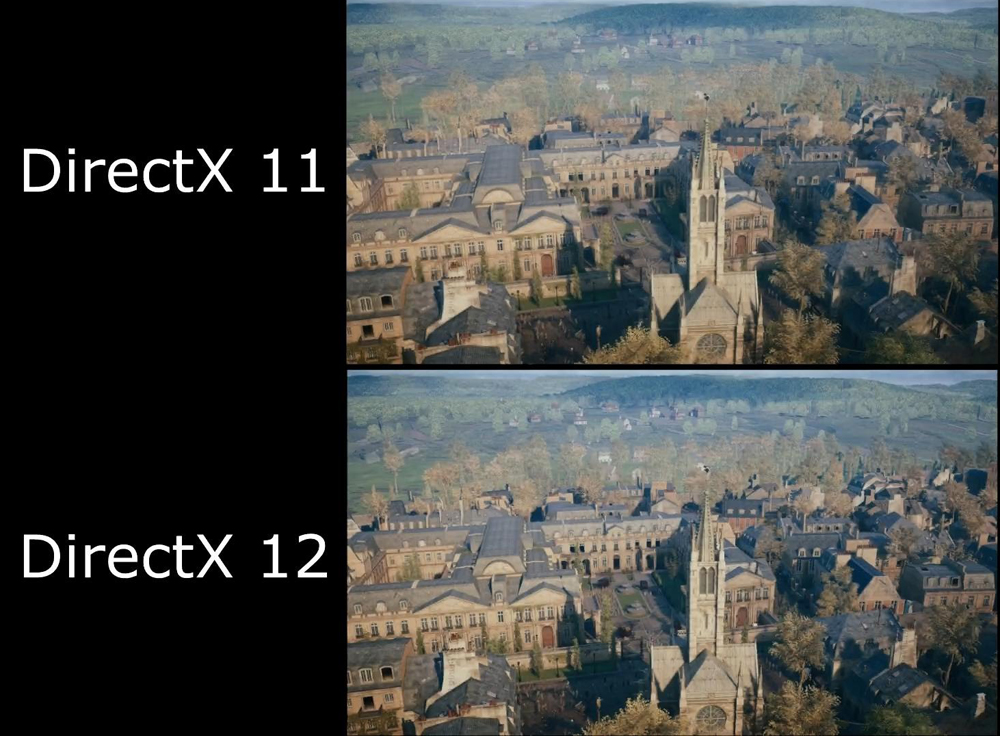
DirectX 11 a DirectX 12
Jedna z nejdůležitějších softwarových komponent, přibližně, jako je ovladače pro grafickou kartu. Používá se k vývoji různých aplikací pro operační systém Windows. Nejčastěji se používají ve hrách. Vývojáři vyvíjejí hru pro použití s určitou verzí DirectX, pro úplný provoz by měl být nainstalován do vašeho počítače. Ve velké většině případů je DirectX součástí instalačního balíčku hry, ale v některých případech ji stále musíte nainstalovat ručně. Proč? Balíček nemusí být nainstalován z různých důvodů, například vývojář zapomněl jej zahrnout do instalačního souboru.
Naštěstí nemusíte udržovat všechny existující verze v počítači, protože soubory předchozích jsou součástí nového. To naznačuje, že si stačí stáhnout a nainstalovat nejnovější verzi DirectX z oficiálního webu. Sledujte tento odkaz https: // www.Microsoft.Com/ru-ru/ke stažení/potvrzení.Aspx?Id = 35 a doslova po několika sekundách se soubor začne stahovat automaticky a okamžitě vhodný pro vaši verzi Windows. Spusťte stažený soubor EXE a postupujte podle pokynů instalačního programu.
NET Framework

NET Framework
Neméně důležitá softwarová komponenta používaná vývojáři her. Odpovídá za kompatibilitu programů psaných v různých programovacích jazycích. Při absenci komponenty mohou nastat problémy se spuštěním hry. Je pravda, že ve výchozím nastavení je součástí systému Windows a novější verzi, čím více nové verze Net Framework. V některých případech však může být nutné instalovat nebo aktualizovat nástroj ručně. Chcete -li to provést, přejděte na oficiální web, stáhněte si soubor s příponou EXE a poté nainstalujte jako nejběžnější program.
Visual C++
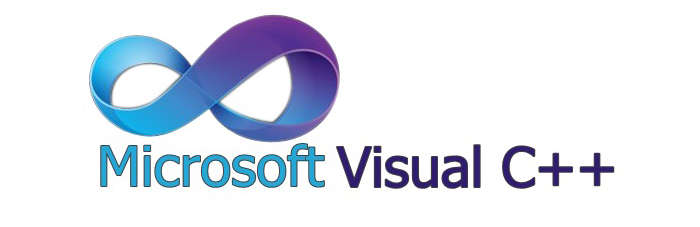
Visual C++
Poměrně populární softwarové prostředí používané k vývoji softwaru Windows pro Windows. Velmi často automaticky nainstalován s hračkou, ale v některých případech to musíte udělat ručně. Chcete -li to provést, přejděte na oficiální web, stáhněte si instalační soubor nejprve výběrem jazyka a poté jej nainstalujte jako obvykle jako obvykle.
Příliš stará nebo příliš nová verze Windows
Jednou z možných možností, proč není hra spuštěna, je příliš stará nebo příliš nová verze Windows. Pokud je hra vydána nedávno, může být nekompatibilní se starými verzemi Windows, jako jsou Vista, XP nebo více starých. A naopak, pokud je hra stará, vydána v době maximálního XP, pak je nepravděpodobné, že nebude pracovat na nových 8 nebo 10. Jak se dostat z pozice? Co k tomu dělat?
Téměř všechny verze Windows mají skvělou příležitost spustit aplikaci v kombinovaném režimu. Příklad, máte moderní Windows 10, ale chcete si pamatovat staré roky a hrát hru před 15 lety. S vysokou mírou pravděpodobnosti to prostě nezačne.
- Po nastavení hry si vezměte štítek a spusťte stolní počítač.
- Klikněte na něj pravým tlačítkem myši, vyberte vlastnosti - kompatibilita.
- Najděte řádek „Spuštění programu v kompatibilitě“ a vyberte požadovanou verzi Windows ze seznamu Drop -down.

Režim kompatibility v systému Windows 10
- Klikněte na OK a opakujte pokus o spuštění hry.
Nesprávně nainstalovaná hra
Je nepravděpodobné, že bude hra správně spuštěna, pokud jste ji nastavili nesprávně. Co se míní? Možná byla instalovací sekvence porušena nebo ne všechny potřebné soubory a opravy s aktualizacemi byly nainstalovány. Obzvláště často takový problém vyvstává při používání hackerské verze, když je nesmírně důležité pro plné fungování dělat vše, jak je uvedeno v pokynech pro instalaci.
Je třeba si také uvědomit, že složka, ve které instalujete hru. V některých případech nebudou žádné problémy, ale ve většině hraní nebudete fungovat. Kde nainstalovat hru tak, aby fungovala správně? Výchozí cesta obvykle vypadá jako složka C: \ Program Files \. Někteří, aby ušetřili místo na disku C, převede hru na disk D, zatímco omylem volejte složku ruskými dopisy. Z tohoto důvodu hra nezačíná. Ujistěte se, že na instalační trase jsou pouze anglické písmena. Nejlepší možností by bylo opustit instalační cestu, jak nabízí instalační program.
Špatná sestava Windows
Vzhledem k tomu, že mnoho uživatelů jednoduše nepoužívá licenční verzi Windows 10 kvůli vysokým nákladům na licenci, je problém nesprávné práce v neposlední řadě způsoben křivkou montáže operačního systému. Pokud používáte pirátské sestavy, ujistěte se, že verze, kterou chcete použít.
Infekce viry

Infekce viry
Při používání neověřených webů a sestav mohou docela často proniknout do vašeho systému různé virové reklamní soubory. Mohou poškodit herní soubory a porušovat stabilní provoz operačního systému Windows 10 obecně. Proto čas od času zkontrolujte, zda jste si vzali virus na počítači nebo notebooku. Chcete -li to provést, s vaším postaveným antivirem nebo jakýmkoli volným antivirovým skenerem naskenujte systém na přítomnost škodlivého softwaru a pouzdra na detekci, odstraňte jej.
Ucpávání a přehřátí počítače systému
Všechno může být mnohem banální: přetečení RAM, ucpávání systému souborů nebo přehřátí počítače kvůli znečištění jeho komponent prachem. Pokud váš počítač není super -mocný, aby se na něm současně spustilo několik aplikací s intenzivními zdroji, ujistěte se, že okna zbytku softwaru před zapnutím hry. Pravidelně čistěte také systém souborů z nahromaděného odpadu, který se vytvoří v důsledku práce různých programů. Největší generátory odpadků programu jsou prohlížeče a posly. Pro pohodlí použijte jednu z aplikací pro automatické čištění, například Ccleaner.
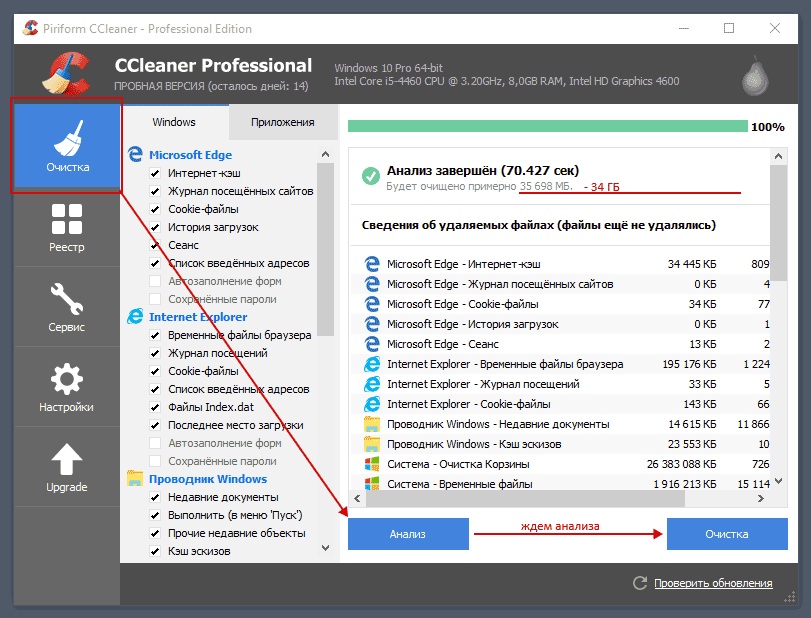
Ccleaner
Přísné nastavení zabezpečení
Problém způsobený příliš přísným nastavením zabezpečení operačního systému Windows je poměrně vzácný. Lze provést následující nastavení:
- Jděte začít - Panel pro správu - uživatelské účty - změna parametrů ovládání účtů (UAC).
- Přesuňte posuvník na samé dno a proveďte restart počítače.
Závěr
Navzdory velkému počtu možných důvodů, proč hra nemusí začít, není obtížné je vyřešit. Řekněte nám v komentářích, proč hra na vašem počítači nefungovala.
- « Krok -by -krok pokyny pro instalaci a nastavení počítačové grafické karty
- Jak nastavit router Qtech »

